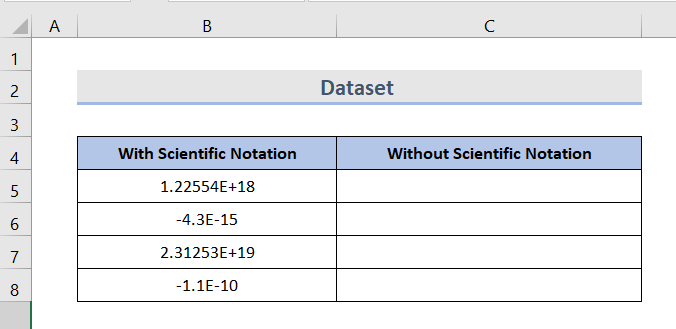Преглед садржаја
У Мицрософт Екцел-у, велики и мали бројеви се аутоматски чувају у Сциентифиц Нотатион подразумевано. Екцел има ограничење броја које је 15 цифара. Ако су ваше цифре 15+, онда Екцел то аутоматски претвара у научну нотацију као начин да се носи са тим ограничењем. Можете лако да уклоните научне записе у Екцел-у пратећи једноставне начине испод.
Преузмите радну свеску за вежбу
Можете да преузмете радну свеску и вежбате са њима.
Уклони научну нотацију.клск
Шта је научна нотација?
Посебан начин писања веома малих и веома великих бројева у скраћеној методи се назива научна нотација.
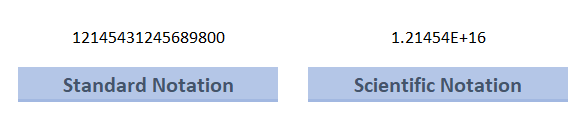
Прочитајте више: Како унети научну нотацију у Екцел (4 метода)
4 брза начина за уклањање научних записа у Екцел-у
Када радите са екцелом, формуле ће вам на крају дати вредности које изгледају помало чудно. У ствари, Екцел вам даје број у научној нотацији. Дакле, када имате Е ( Ојлеров број ) , имате или веома мали број који је негативан експонент ( Е-) или имате веома велики број који би био позитиван експонент ( Е+) број.
Увод у скуп података
У следећем примеру , постоје две колоне са научном нотацијом и без научног записа. Узећемо прву колонубројеве и уклоните научну нотацију. Ћелија (Б5), (Б7) садржи веома велике бројеве (Е+ означава велике позитивне бројеве), а ћелија (Б6), (Б8) садржи веома мале бројеви (Е- означава негативне мале бројеве).
1. Уклоните научну нотацију користећи форматирање ћелије
У Екцел-у, Формат ћелије само мењају аспект броја без промене самог броја. За бројеве, Екцел подразумевано користи општи формат. Можете једноставно да промените формат пратећи кораке.
КОРАЦИ:
- Прво, копирајте бројеве прве колоне у следећу колону. Сада, бирањем бројева Кликните десним тастером миша на мишу.
- Затим изаберите Форматирај ћелије. Ово ће отворити оквир за дијалог за форматирање ћелија.
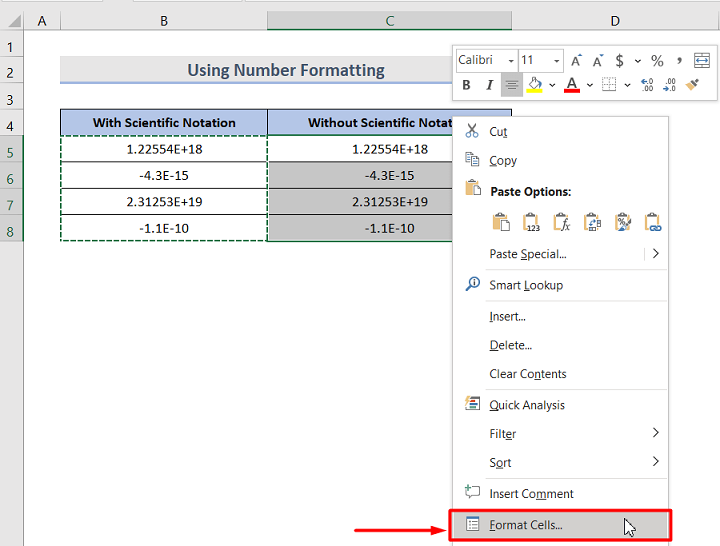
- На картици Број, промените категорију Опште у Број .
- Подесите број од децимала до 0 за позитивне бројеве. Али запамтите да за децимале које имају приметну количину нула (0) испред цифре различите од нуле морате да повећате децимална места у супротном бројеви ће показати нулу (0).
Ова слика је за велике бројеве.
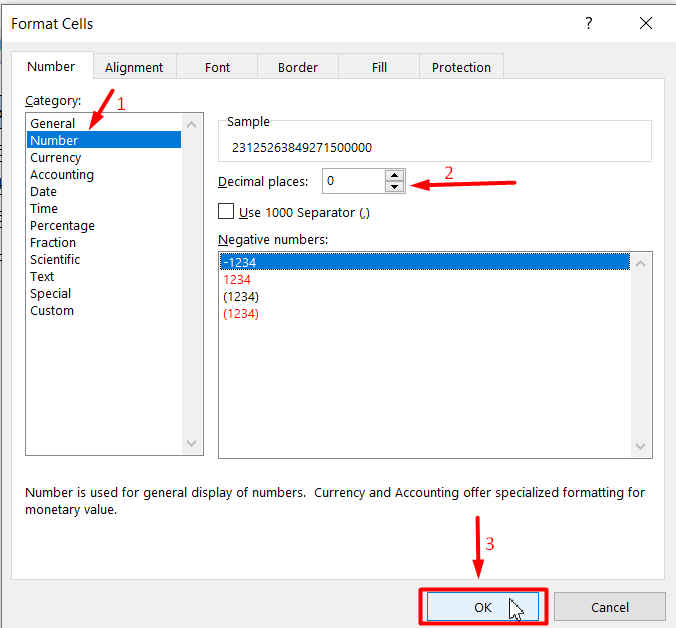
Следећа слика је пример горе поменутих случајева.
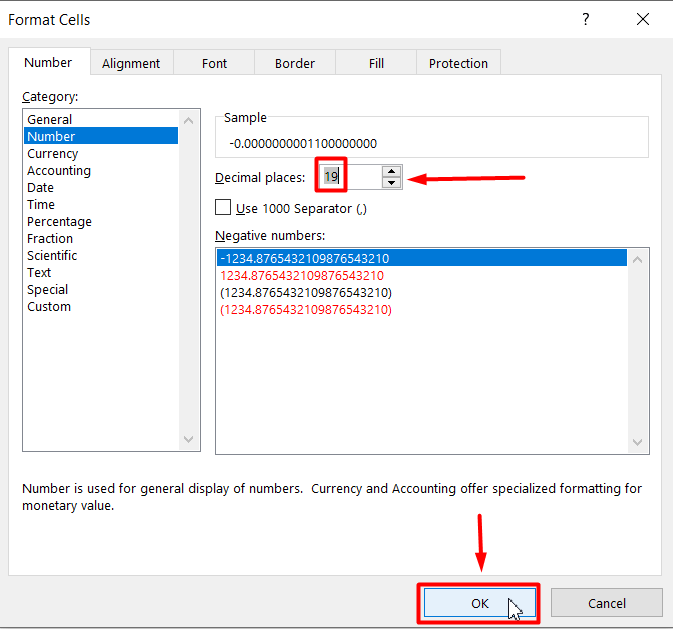
- Када завршили сте са подешавањем, а затим кликните на дугме ОК .
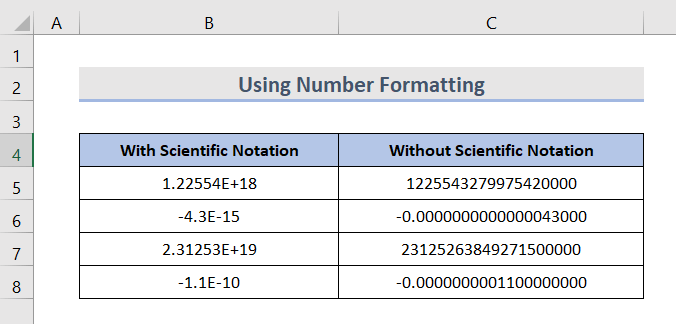
Сада можете видети број без икаквих научнихнотација.
2. Обришите научну нотацију из бројева помоћу Екцел функција
Постоји много начина да се научни запис претвори у стандардну нотацију. Неке функције које ћемо користити су.
1. Функција трим, 2. Функција спајања, 3. Горња функција
2.1 Употреба функције ТРИМ
Функција ТРИМ се користи за уклањање додатних размака из података. Такође се користи за уклањање научне нотације из података.
Синтакса: ТРИМ(тект)
Овде текст може бити текстуални низ, референца на ћелију или вредност.
КОРАЦИ:
- Прво, запишите формулу у ћелију Ц5:
=TRIM(B5) 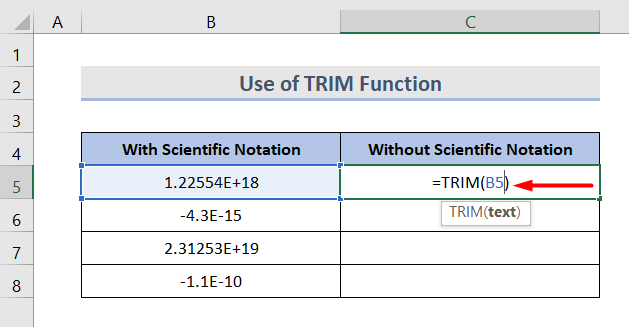
- Затим, превуците ручицу за попуњавање до свих ћелија које желите да користите ову формулу.
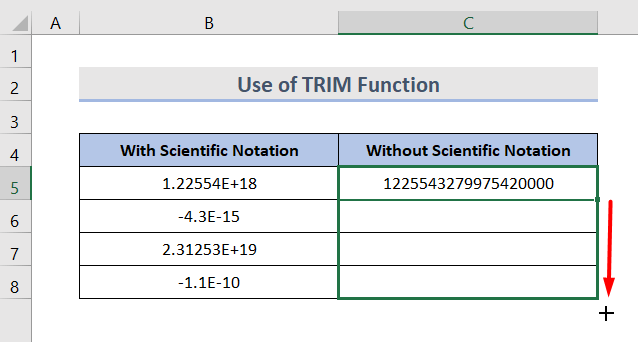
Сада можете да видите жељене резултате.
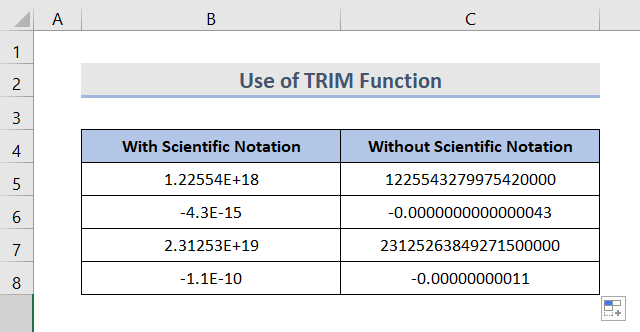
2.2 Употреба функције ЦОНЦАТЕНАТЕ
Функција ЦОНЦАТЕНАТЕ се користи за комбиновање вредности из неколико ћелија у једну ћелију. Ову функцију можемо користити да уклонимо научну нотацију.
Синтакса: ЦОНЦАТЕНАТЕ(текст1, [текст1],…)
Овде текст може бити текстуални низ, референцу ћелије или радну вредност формуле.
КОРАЦИ:
- Унесите формулу у ћелију Ц5:
=CONCATENATE(B5)
- Затим, превуците ручицу за попуњавање до опсега који желите да уклоните научну нотацију.
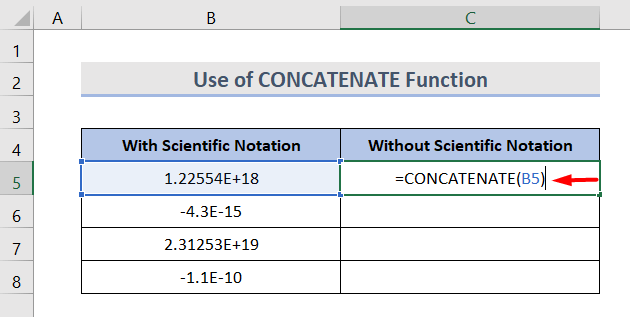
2.3 Употреба ГОРЊЕ функције
ГОРЕФункција се користи за претварање текста у велика слова (сва велика слова). Такође се може користити за уклањање научних записа из података.
Синтакса: УППЕР(текст)
Овде текст може бити референца на ћелију или текст стринг.
СТЕПС:
- Придружена формула у ћелији Ц5 ће бити:
=UPPER(B5)
- Затим превуците ручицу за попуњавање до опсега у који желите да примените формулу.
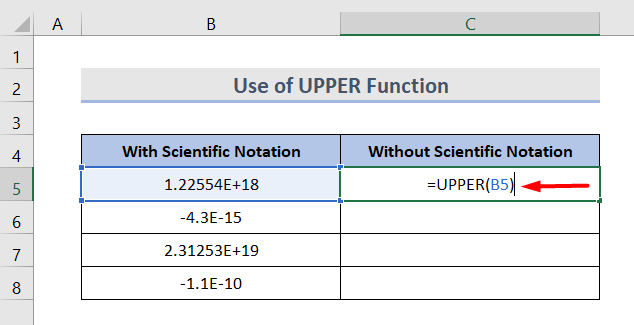
Можете да примените било коју од функција које изаберете.
3. Избришите научну нотацију коришћењем функције Тект то Цолумн у Екцел-у
Функција Тект то Цолумнс је такође одличан начин да уклоните научну нотацију из ваших података.
КОРАЦИ:
- Прво, копирајте податке из колоне научне нотације и налепите податке. Затим изаберите ћелије које желите да уклоните научну нотацију.
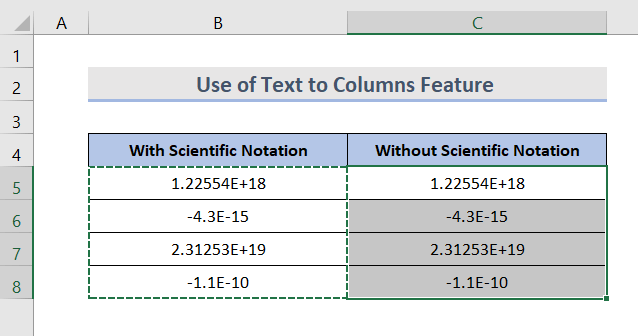
- Идите на картицу Подаци на траци. Затим кликните на Тект то Цолумнс.
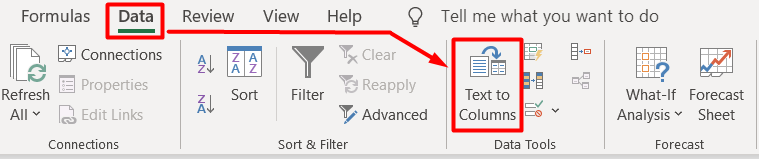
- Сада, можете видети оквир за дијалог. Изаберите Фиксна ширина. Кликните на дугме Следеће.
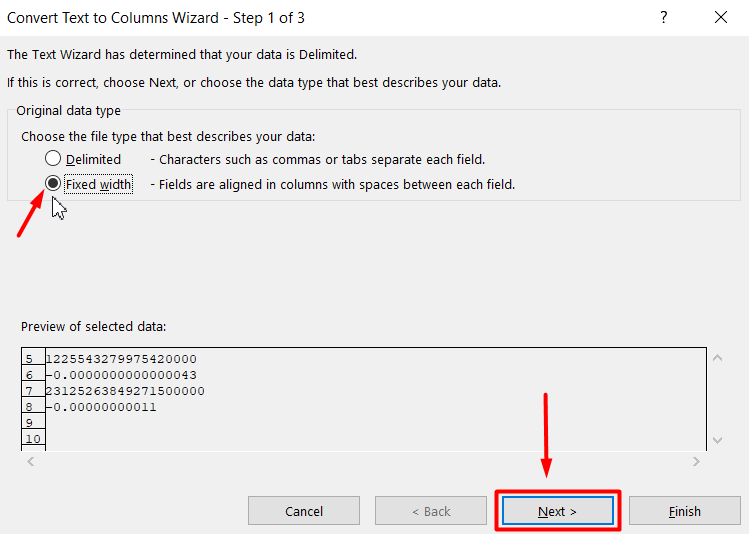
- Затим поново кликните на Даље у другом кораку чаробњака.
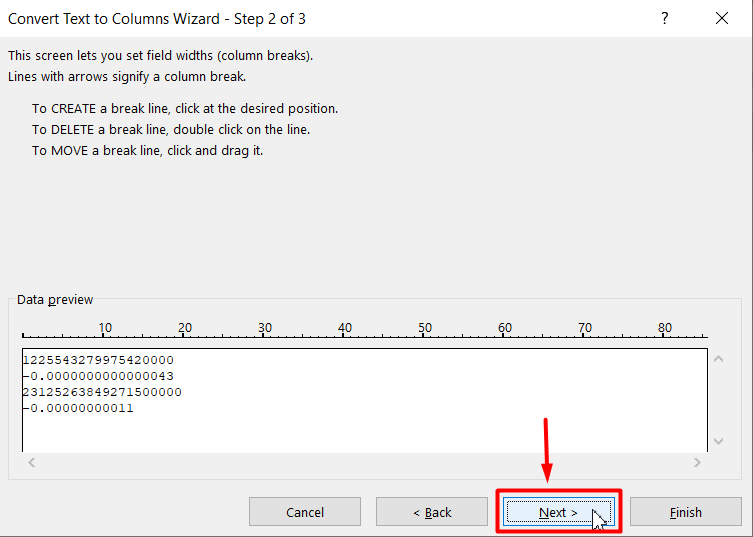
- Изаберите Опште у Текст из формата података колоне. Затим, Заврши.
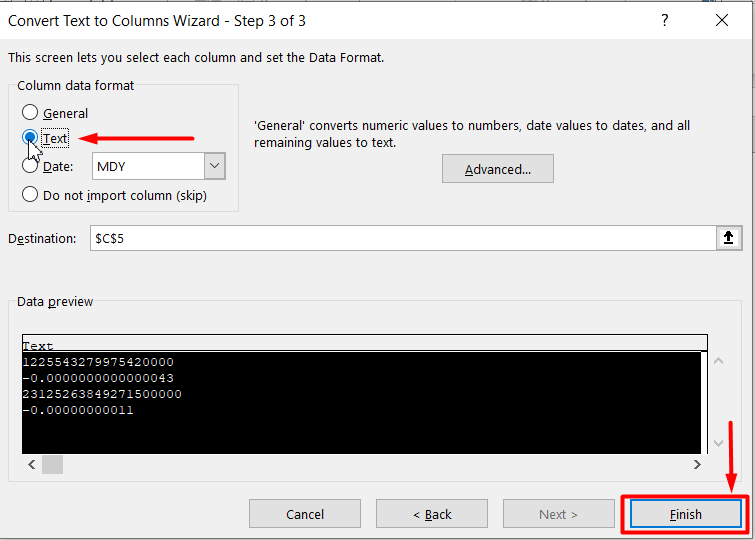
- И, коначно, можете видети резултат.
Прочитајте више: 3 методе за претварање научне нотације у текстЕкцел
4. Избришите научну нотацију додавањем апострофа на почетку
Научну ознаку можете уклонити и тако што ћете само додати апостроф/један наводник (') пре него што унесете број.
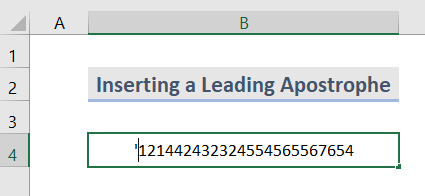
Ако пронађете грешку која се приказује на снимку екрана испод, кликните десним тастером миша и изаберите Игнорирај грешку.
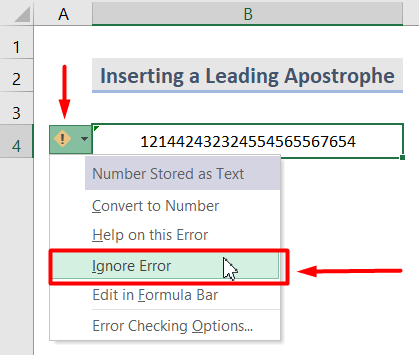
И ето!
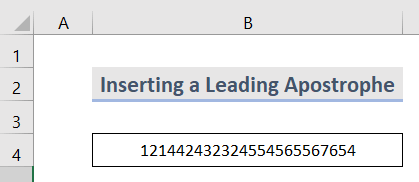
Ствари које треба имати на уму
Екцел не може да задржи више од 15 цифара оригиналног броја, остале цифре су промењено на нуле.
Закључак
Праћењем корака можете лако да уклоните научну нотацију у Екцел радној свесци. Све ове методе су једноставне, брзе и поуздане. Надам се да ће вам ово помоћи! Ако имате било каквих питања, сугестија или повратних информација, јавите нам у одељку за коментаре. Или можете бацити поглед на наше друге чланке на блогу ЕкцелВИКИ.цом!